Cara Membuat Kupon Pesanan Selanjutnya Di WooCommerce (4 Langkah Mudah)
Diterbitkan: 2020-10-15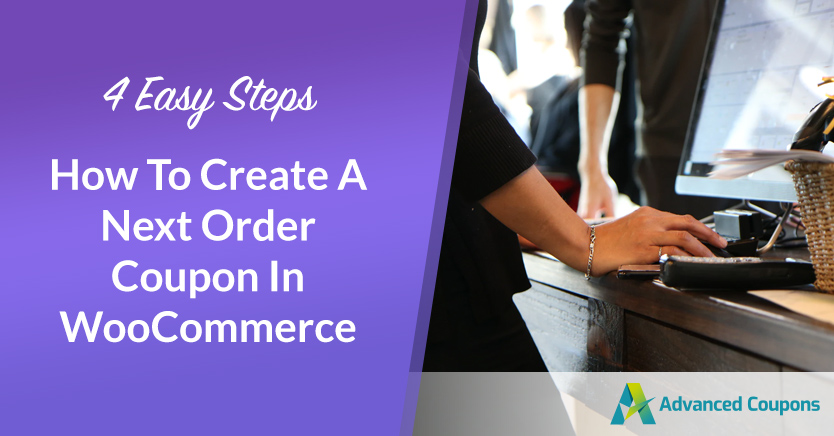
Pemasaran kupon adalah keseimbangan yang rumit. Anda harus menarik pelanggan untuk melakukan pembelian tambahan tetapi juga mencegah mereka lari dengan produk Anda dengan harga yang kurang dari nilainya. Kupon pesanan berikutnya WooCommerce bisa menjadi jenis diskon yang sangat menguntungkan, tetapi plugin e-niaga tidak memungkinkan Anda untuk membuatnya langsung.
Untungnya, plugin Kupon Lanjutan kami memungkinkan Anda menerapkan Ketentuan Keranjang untuk memberikan diskon kepada pelanggan pada pesanan berikutnya. Anda bahkan dapat meminta mereka menyelesaikan pembelian kedua dalam jangka waktu tertentu untuk memotivasi mereka bertindak lebih cepat.
Dalam posting ini, kita akan membahas penjelasan singkat tentang kupon pesanan WooCommerce berikutnya dan mengapa kupon itu berharga. Kemudian kami akan menunjukkan cara membuat diskon jenis ini dengan bantuan dari Kupon Lanjutan. Ayo pergi!
Pengantar Kupon Pesanan Berikutnya WooCommerce
Kupon pesanan berikutnya WooCommerce persis seperti apa rasanya. Ini memberi pelanggan diskon untuk pesanan berikutnya yang mereka tempatkan di situs e-niaga Anda.
Manfaat utama dari jenis kupon khusus ini adalah memberikan motivasi yang kuat bagi pelanggan untuk melakukan pembelian tambahan. Bahkan pembeli yang tidak akan kembali ke toko online Anda mungkin akan kembali menggunakan kupon karena takut kehilangan kesepakatan.
Anda dapat secara signifikan meningkatkan motivasi mereka untuk melakukan pembelian tambahan dengan memberlakukan batasan lebih lanjut, seperti batas waktu. Misalnya, Anda mungkin menawarkan diskon sepuluh persen kepada pelanggan untuk pesanan berikutnya jika mereka menempatkannya dalam waktu satu bulan dari pesanan pertama mereka.
Pilihan lainnya adalah memberikan diskon kepada pelanggan jika mereka memesan ulang produk tertentu. Ini bisa sangat efektif jika Anda menjual barang-barang seperti kosmetik, makanan, atau perlengkapan kebersihan yang akan digunakan oleh pembeli dan perlu diganti.
4 Langkah Membuat Kupon Pesanan Berikutnya di WooCommerce
Terlepas dari bagaimana Anda ingin memasukkan kupon pesanan WooCommerce berikutnya ke toko online Anda, Anda dapat mewujudkannya dengan Kupon Lanjutan. Plugin kami memungkinkan Anda untuk mengatur Kondisi Keranjang untuk meminta pelanggan memenuhi persyaratan tertentu (seperti telah melakukan pemesanan sebelumnya) sebelum menggunakan diskon.
Di bawah ini, kami akan memandu Anda melalui proses pembuatan kupon pesanan berikutnya WooCommerce dengan Kupon Lanjutan. Kami akan menganggap Anda telah menginstal dan mengaktifkan plugin, jadi pastikan Anda melakukannya sebelum melanjutkan.
Langkah 1: Konfigurasikan pengaturan umum kupon Anda
Pertama, Anda harus membuat kupon pesanan berikutnya dan menentukan jenis diskon yang ingin Anda tawarkan. Navigasikan ke Kupon > Tambah Baru dan masukkan kode yang Anda ingin pelanggan gunakan untuk menerapkan diskon ini saat checkout:
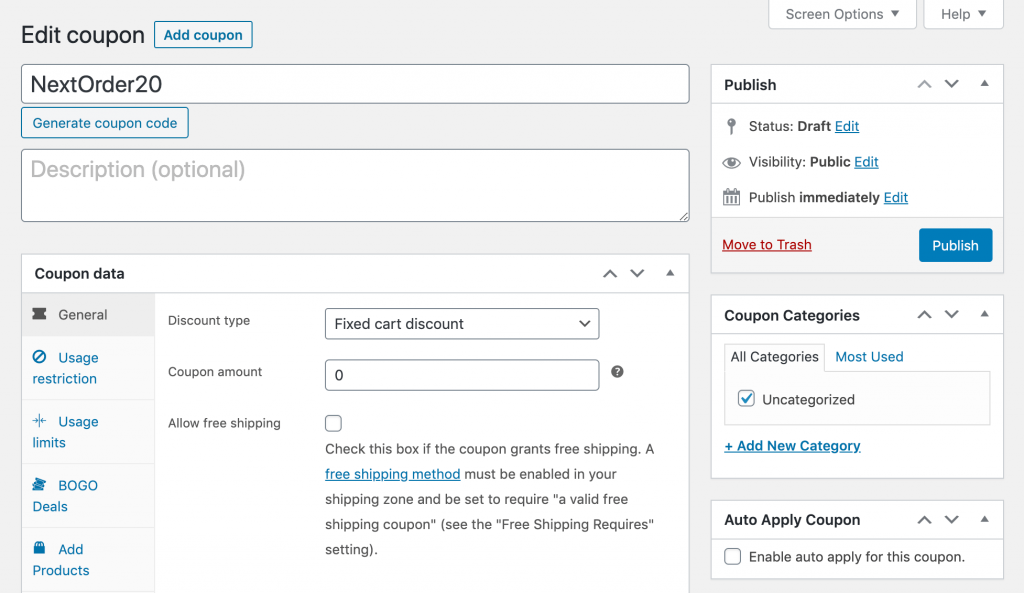
Kemudian, di tab Umum di bawah Data Kupon , tentukan jenis dan jumlah diskon:
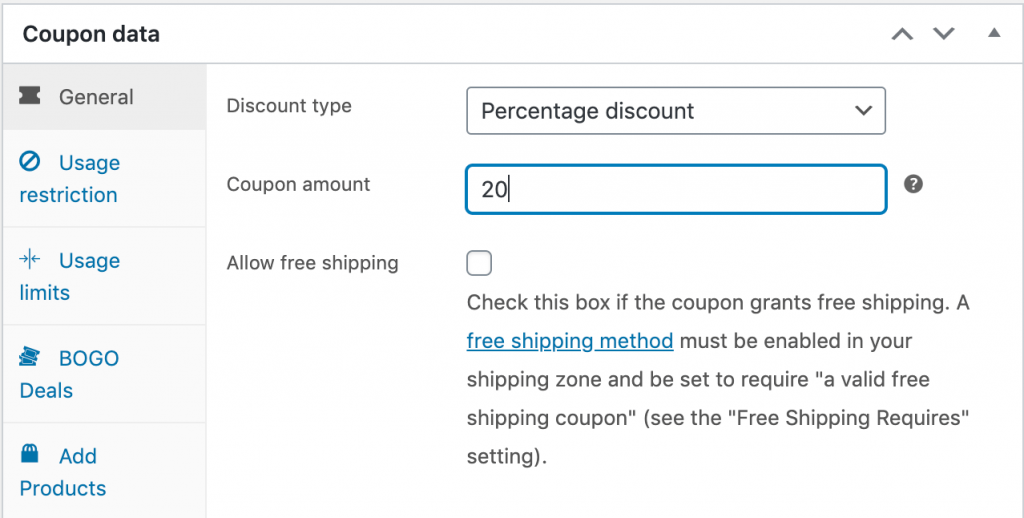
Untuk contoh ini, kami hanya memberikan diskon 20 persen kepada pelanggan untuk pesanan berikutnya. Namun, Anda dapat menggunakan diskon apa pun yang Anda inginkan, termasuk jumlah tetap dari total harga, penawaran Beli Satu Dapat Satu (BOGO), atau bahkan diskon untuk produk tertentu.
Langkah 2: Tetapkan batas penggunaan Anda
Setelah diskon Anda dikonfigurasi, klik tab Batas penggunaan di bagian Data kupon . Di sini, tetapkan batas Penggunaan per pengguna menjadi satu:
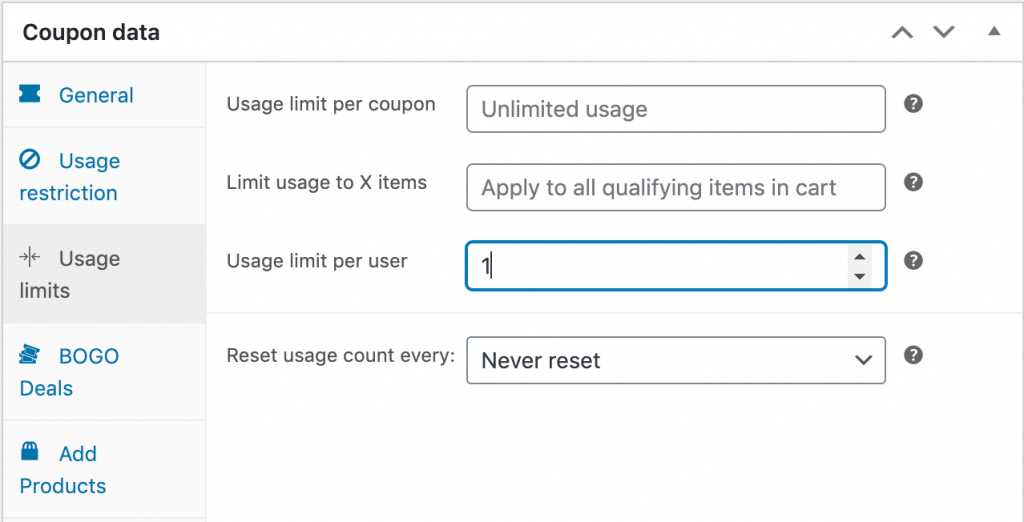
Ini akan memastikan pelanggan hanya dapat menerapkan diskon ini untuk pesanan berikutnya, dan tidak setiap pesanan berikutnya yang mereka lakukan. Jika mau, Anda juga dapat menerapkan batasan atau batasan lain saat ini, meskipun tidak sepenuhnya diperlukan.
Langkah 3: Tambahkan batasan peran
Sebagai tindakan tambahan, Anda mungkin ingin meminta pelanggan untuk terdaftar dan masuk untuk menerima diskon pada pesanan berikutnya. Jika demikian, klik pada tab Pembatasan Peran dan Aktifkan pembatasan peran :
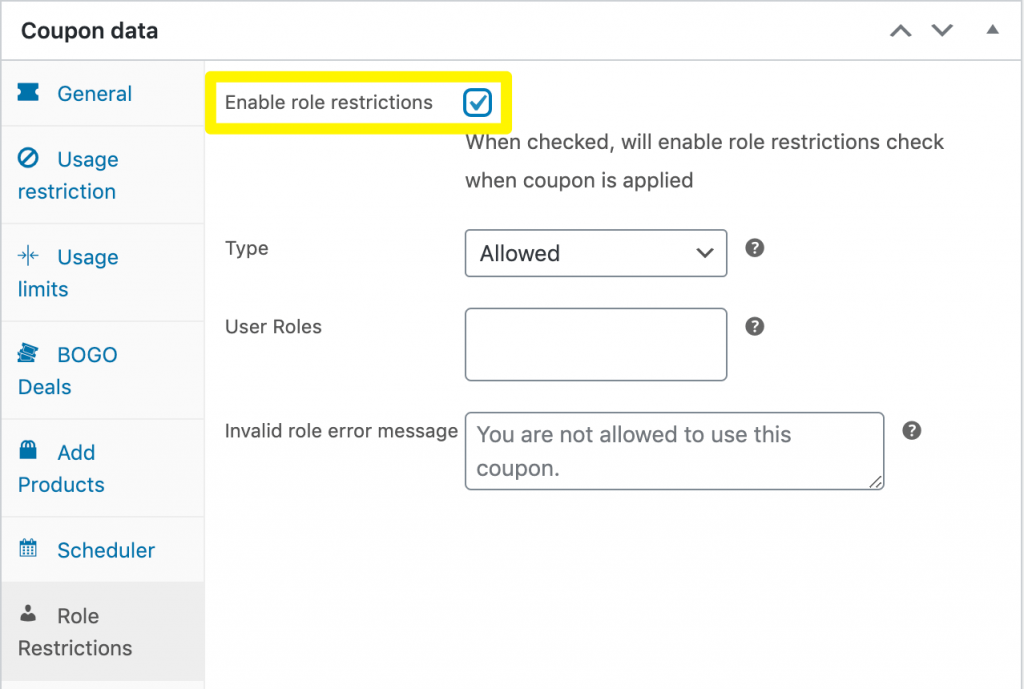
Setel Jenis sebagai Diizinkan dan masukkan "Pelanggan" di bidang Peran Pengguna :

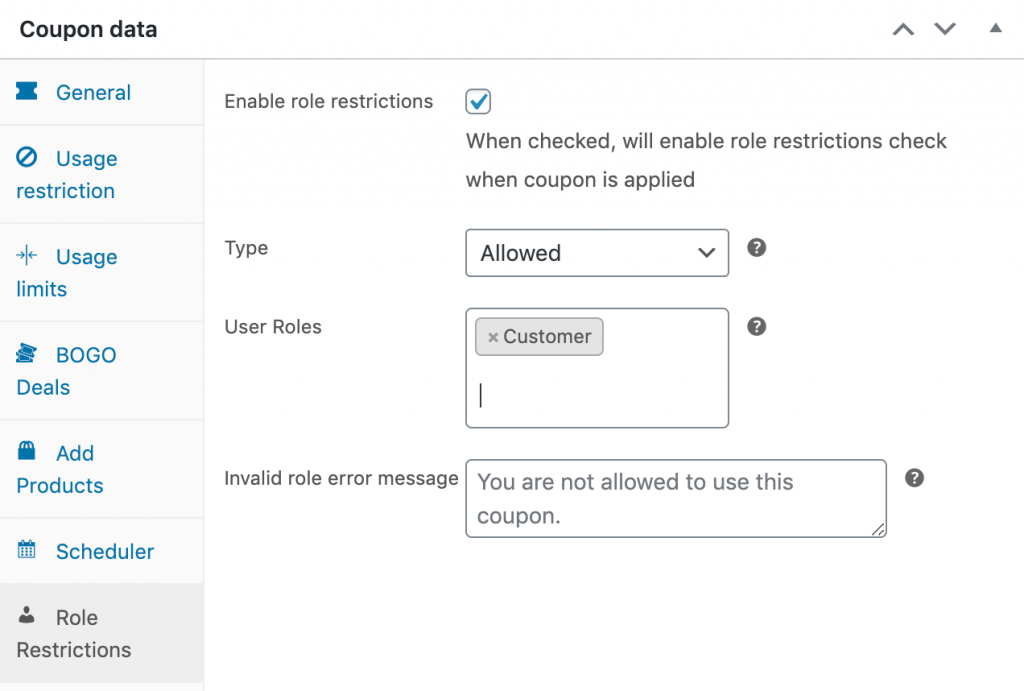
Jika pembeli mencoba memasukkan kode kupon ini tanpa login terlebih dahulu, mereka akan melihat pesan peran yang tidak valid.
Langkah 4: Terapkan Kondisi Keranjang
Setelah diskon, batasan, dan batasan Anda berlaku, gulir ke bawah ke bagian Kondisi Keranjang :
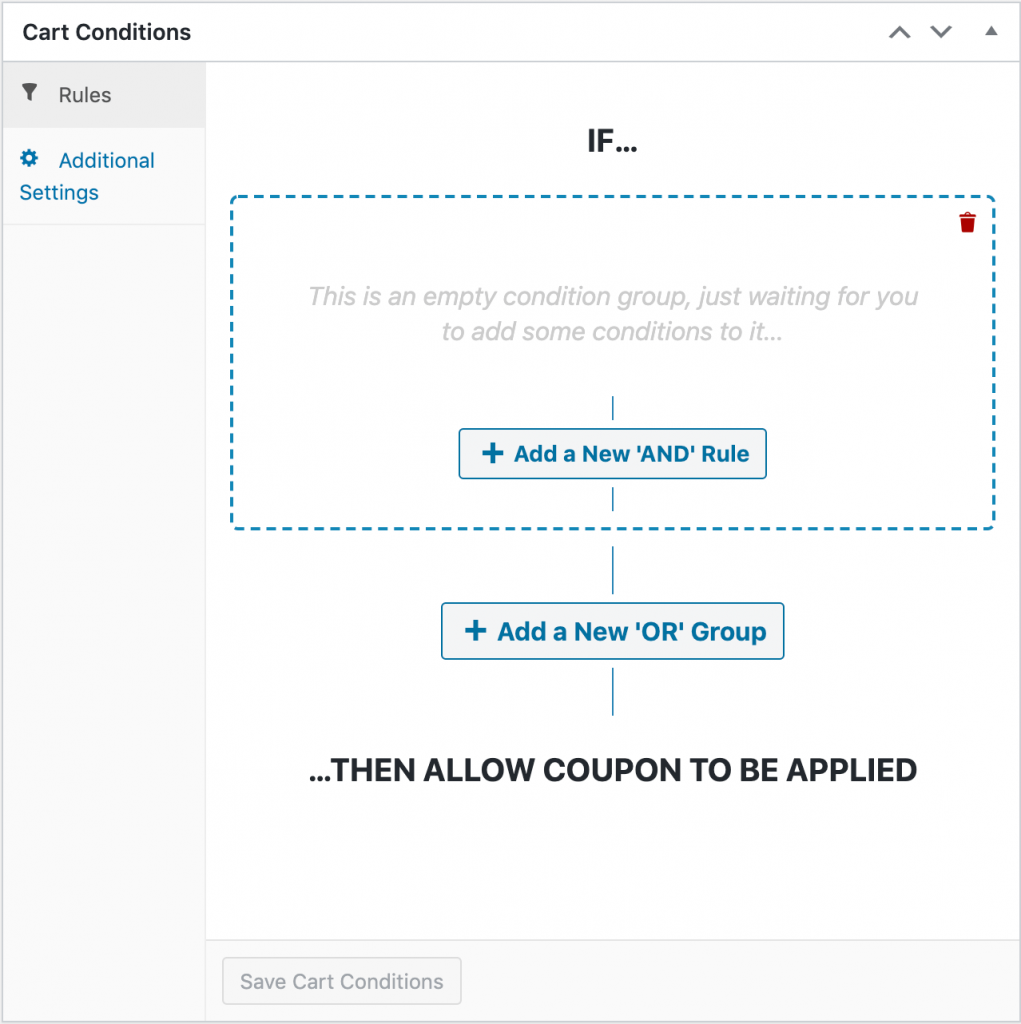
Di sini, ada beberapa aturan berbeda yang dapat Anda gunakan untuk memberikan diskon kepada pengguna pada pesanan berikutnya. Yang terbaik untuk toko online Anda terserah Anda.
Diskon pesanan berikutnya dalam jangka waktu tertentu
Salah satu pilihannya adalah mencoba memotivasi pelanggan dengan memberikan batas waktu pada kupon pesanan Anda berikutnya. Klik Tambahkan Aturan 'DAN' Baru dan pilih Dalam beberapa jam setelah pesanan pelanggan terakhir . Kemudian klik Tambah :
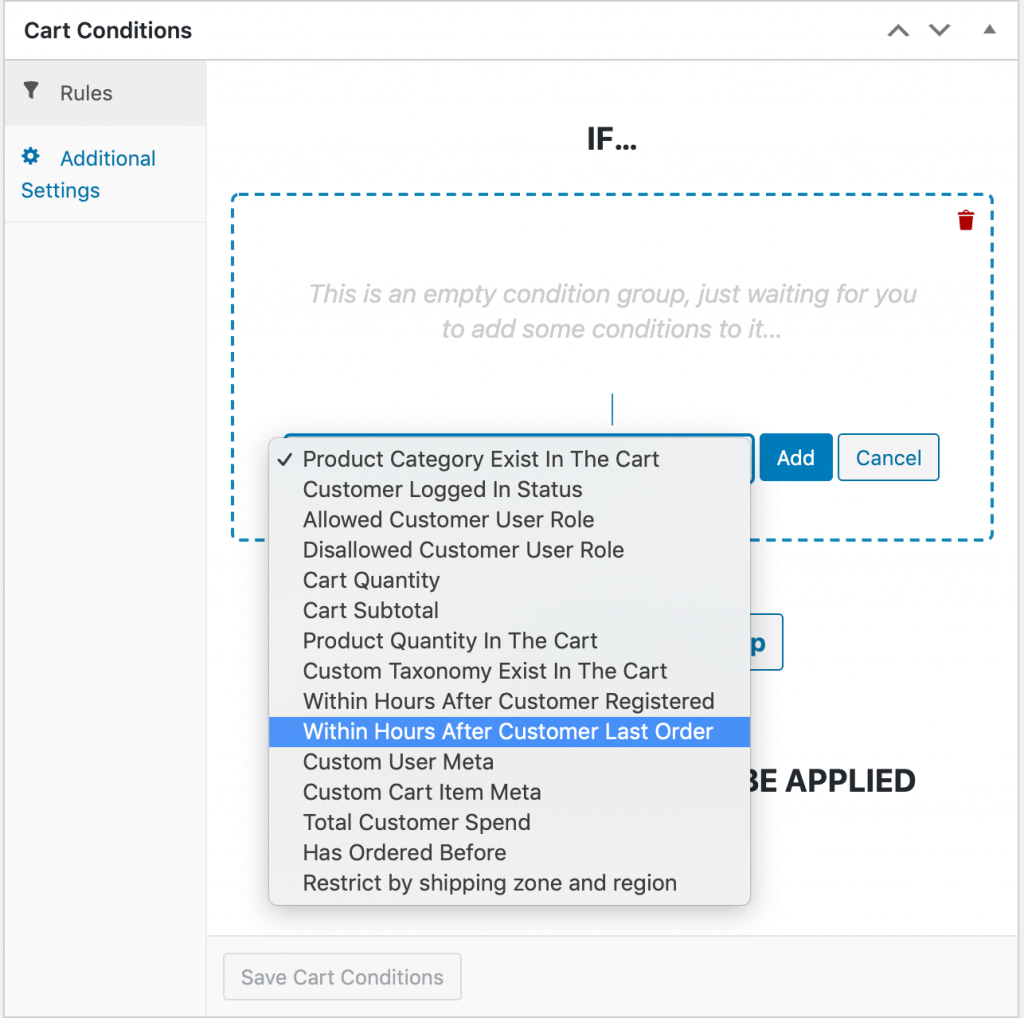
Masukkan jumlah jam pelanggan harus menggunakan kupon pesanan berikutnya. Ingatlah bahwa membuat jumlah ini terlalu rendah mungkin tidak efektif, karena pelanggan baru saja menyelesaikan pembelian:
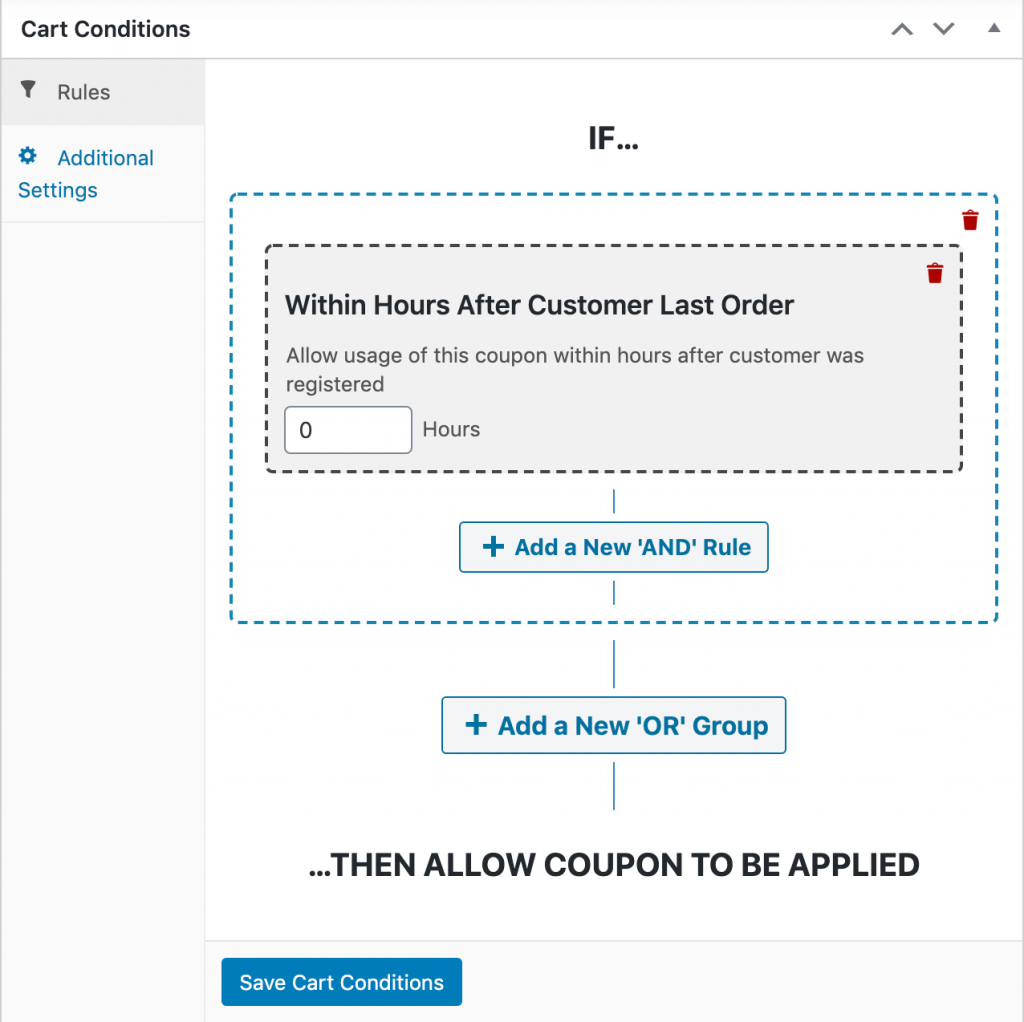
Dalam seminggu (168 jam) atau dalam 30 hari (720) jam) keduanya merupakan kerangka waktu yang wajar untuk ditawarkan. Klik Simpan Kondisi Keranjang jika sudah selesai.
Diskon pesanan berikutnya untuk produk tertentu
Pilihan lainnya adalah memberikan diskon untuk pesanan berikutnya jika pelanggan telah membeli produk tertentu sebelumnya. Untuk melakukannya, pilih Telah dipesan sebelumnya di tarik-turun Aturan 'DAN':
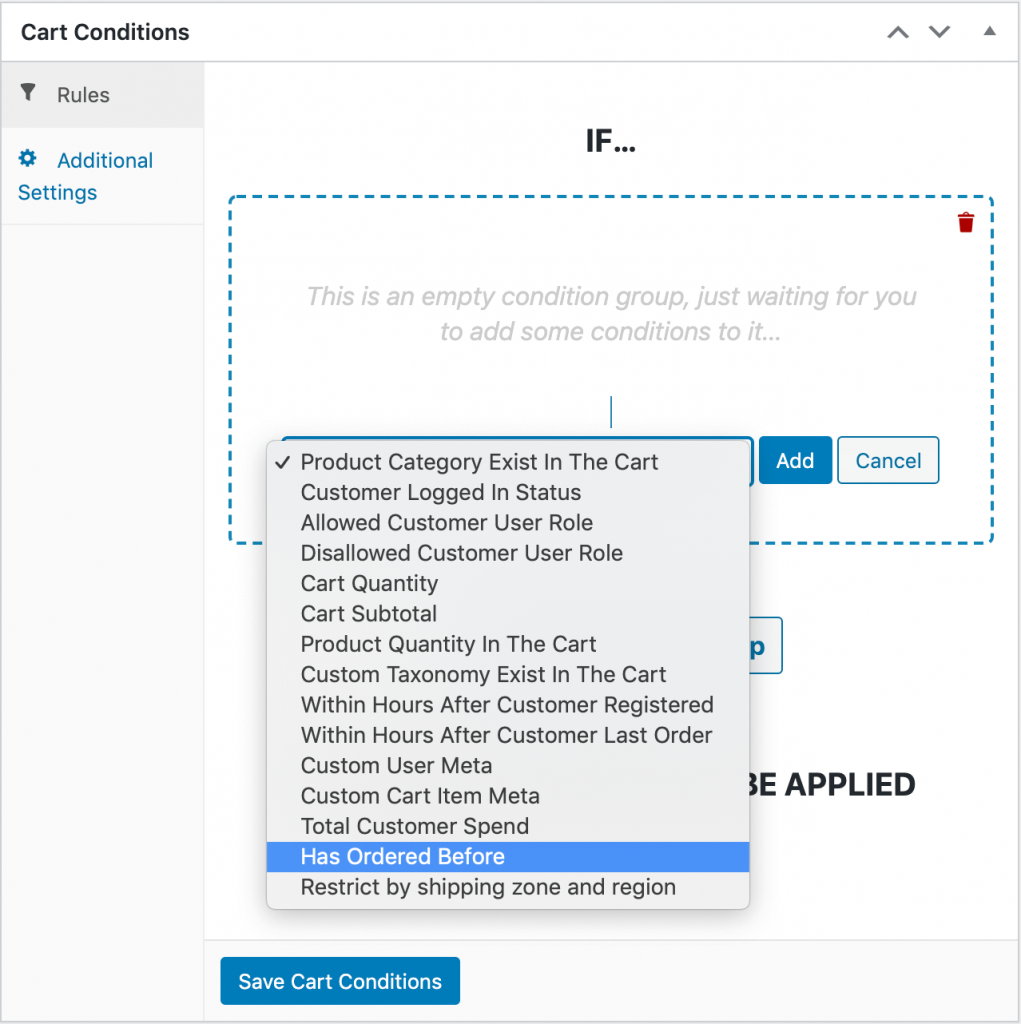
Klik Tambah . Ada dua cara untuk menerapkan Kondisi Keranjang ini:
- Dalam satu periode: Mirip dengan aturan Dalam beberapa jam dari pesanan pelanggan terakhir , ini mengharuskan pelanggan untuk membuat pesanan berikutnya dalam jangka waktu tertentu.
- Jumlah pesanan: Ini akan mengharuskan pelanggan memesan barang beberapa kali sebelum menerima diskon.
Setelah Anda memilih jenis aturan, Anda kemudian harus memilih produk mana yang harus dipesan pelanggan sebelumnya. Klik Add Product , pilih item, lalu tentukan jumlah yang harus dibeli pelanggan:
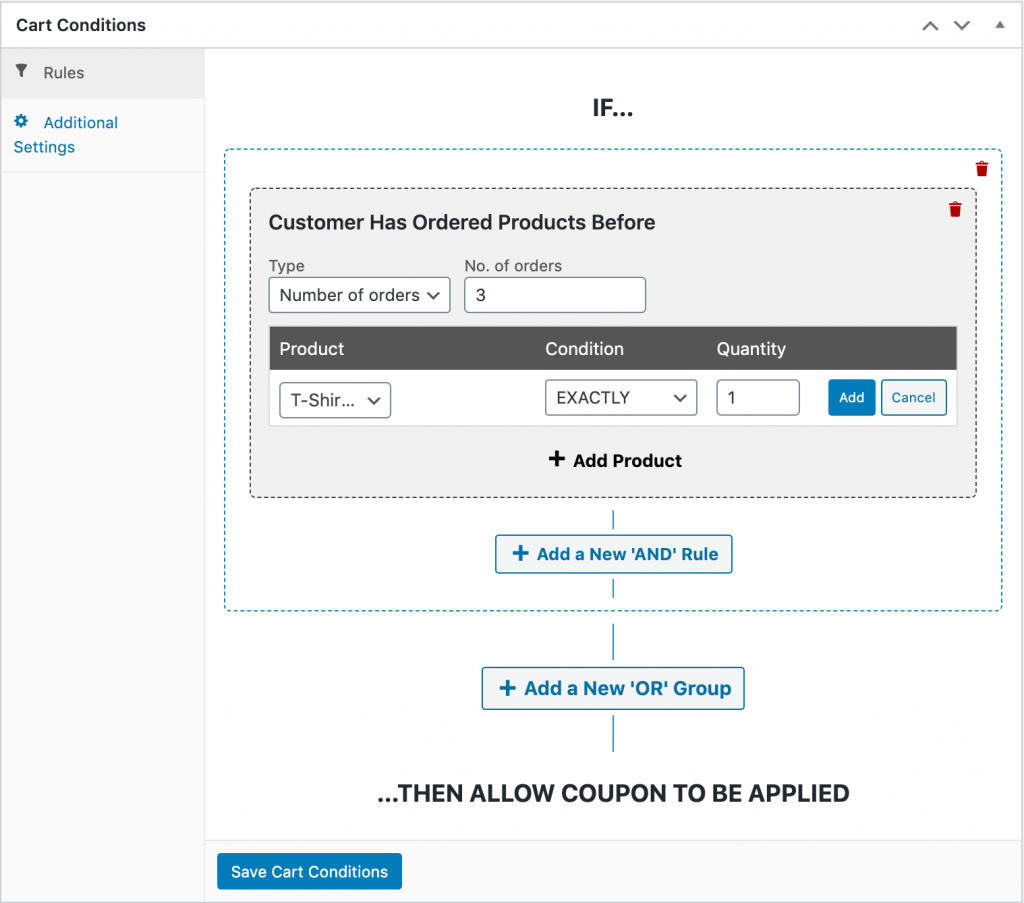
Ada banyak bagian yang bergerak di sini, jadi mari kita uraikan sebuah contoh. Misalnya, pada gambar di atas, kami telah membuat kupon pesanan berikutnya WooCommerce yang dapat digunakan pelanggan setelah mereka memesan tepat satu t-shirt pada tiga kesempatan terpisah.
Anda dapat bermain dengan pengaturan di sini untuk membuat berbagai macam kombinasi produk dan kerangka waktu. Ingatlah untuk mengklik Simpan Kondisi Keranjang setelah selesai.
Kesimpulan
Membuat kupon pesanan berikutnya WooCommerce dapat membantu meningkatkan penjualan untuk toko online Anda. Meskipun plugin e-niaga tidak memungkinkan Anda melakukannya, plugin Kupon Lanjutan kami memungkinkan.
Anda dapat mulai mendiskon pesanan pelanggan berikutnya hanya dalam empat langkah sederhana:
- Konfigurasikan pengaturan umum kupon Anda.
- Tetapkan batas penggunaan Anda.
- Tambahkan batasan peran.
- Terapkan Kondisi Keranjang.
Apakah Anda memiliki pertanyaan tentang kupon pesanan berikutnya? Tinggalkan untuk kami di bagian komentar di bawah!
